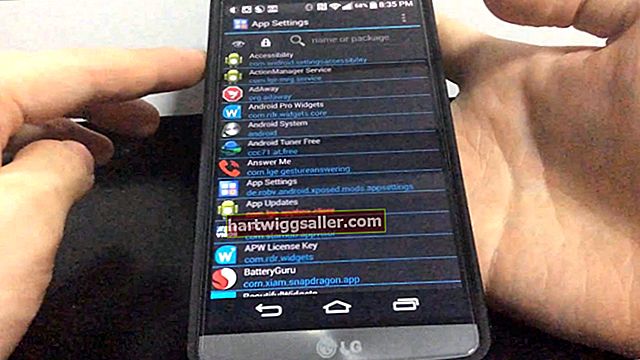Trình đọc sách điện tử Kindle đồng bộ với tài khoản Amazon của bạn để hiển thị các sách điện tử bạn đã mua, nhưng bạn có thể truy cập nội dung Kindle của mình từ bất kỳ máy tính nào qua Internet hoặc với Kindle dành cho PC. Amazon cung cấp Kindle cho PC dưới dạng bản tải xuống miễn phí cho Windows và cung cấp Kindle Cloud Reader dưới dạng plugin cho các trình duyệt Google Chrome, Mozilla Firefox và Safari. Khi bạn sử dụng Kindle trên nhiều thiết bị, dấu trang, ghi chú, đánh dấu và trang đọc gần nhất của bạn sẽ tự động được đồng bộ hóa.
Kindle cho PC
1
Truy cập Amazon.com để tải xuống Kindle cho PC (xem Tài nguyên) và khi quá trình tải xuống hoàn tất, hãy nhấp đúp vào tệp để khởi chạy cài đặt.
2
Nhấp vào “Đóng” sau khi cài đặt và Kindle cho PC sẽ tự động khởi chạy. Nếu nó không khởi chạy, hãy nhấp chuột phải vào nền của màn hình Bắt đầu Windows và nhấp vào “Tất cả ứng dụng”. Khởi chạy Kindle cho PC từ màn hình Ứng dụng của bạn.
3
Nhập tên người dùng và mật khẩu Amazon của bạn và nhấp vào “Đăng ký” để đăng nhập. Nhấp vào “Các mục đã lưu trữ” trong phần Thư viện của cửa sổ Kindle cho PC. Nhấp vào bất kỳ sách điện tử Kindle nào trong thư viện của bạn để tải xuống máy tính của bạn.
4
Nhấp vào “Các mục đã tải xuống” để xem sách điện tử được lưu trữ trên máy tính của bạn và nhấp vào hình ảnh của sách điện tử trong thư viện của bạn để bắt đầu đọc. Hoạt động của bạn sẽ tự động đồng bộ với các thiết bị khác của bạn khi bạn sử dụng Kindle cho PC.
Trình đọc đám mây
1
Truy cập Kindle Cloud Reader tại Amazon.com (xem Tài nguyên) và tải xuống plugin cho trình duyệt của bạn. Bạn phải đang sử dụng Chrome, Firefox hoặc Safari, tất cả đều có sẵn dưới dạng tải xuống miễn phí (xem Tài nguyên). Nhập tên người dùng và mật khẩu Amazon của bạn để đăng nhập.
2
Nhấp vào bất kỳ tên sách nào trong Thư viện của bạn để bắt đầu đọc ngay lập tức qua đám mây Kindle. Nhấp chuột phải vào một mục và chọn “Tải xuống và ghim” để tải sách điện tử xuống máy tính của bạn để đọc ngoại tuyến.
3
Nhấp vào “Đồng bộ hóa” trên thanh tiêu đề để cập nhật thư viện của bạn với các dấu trang, ghi chú gần đây nhất và các trang xa nhất đã đọc.